
Os telefones Nexus são fáceis de atualizar por design - veja como tirar proveito disso
Mais pessoas do que nunca possuem um Nexo dispositivo. Desde a introdução do Nexus One em janeiro de 2010, e por meio das versões subsequentes para o Nexus 6 em 2014, os números continuam crescendo. Além disso, temos os tablets Nexus 7 (um nome, dois modelos de 2012 e 2013) que ainda são dispositivos populares, bem como os novos Nexus 9. E nunca podemos esquecer o Nexus 10.
 Embora a ideia do que "Nexus" realmente significa pareça variar de lançamento para lançamento, o que não mudou é que estes continuam sendo alguns dos dispositivos mais "abertos" e "amigáveis para o desenvolvedor" disponíveis. Eles são ótimos para hackers veteranos que desejam fazer algumas personalizações sérias ou para pessoas inexperientes que querem começar a trabalhar no Android. (Ou, eles podem ser apenas ótimos telefones para quem não se importa em mexer.)
Embora a ideia do que "Nexus" realmente significa pareça variar de lançamento para lançamento, o que não mudou é que estes continuam sendo alguns dos dispositivos mais "abertos" e "amigáveis para o desenvolvedor" disponíveis. Eles são ótimos para hackers veteranos que desejam fazer algumas personalizações sérias ou para pessoas inexperientes que querem começar a trabalhar no Android. (Ou, eles podem ser apenas ótimos telefones para quem não se importa em mexer.)
A Verizon está oferecendo o Pixel 4a por apenas US $ 10 / mês nas novas linhas Unlimited
Os dispositivos Nexus geralmente também são os primeiros a receber novas atualizações do sistema operacional Android. Quando uma nova versão do Android é anunciada, é seguro dizer que ela estará disponível primeiro em um dispositivo Nexus. E, tradicionalmente, outros dispositivos Nexus recentes são os primeiros na fila para atualizações. Isso mudou um pouco com a introdução de "Experiência Google Play"dispositivos e o envolvimento próximo da Motorola com o Google, e isso causou um pouco de tempestade.
Independentemente disso, os dispositivos Nexus oferecem, na verdade, várias maneiras de atualizar para o sistema operacional mais recente. Eles são:
- Uma atualização tradicional pelo ar.
- Sideload de um arquivo de atualização over-the-air (OTA).
- Atualizando de um arquivo de imagem de fábrica.
- Começar do zero com um arquivo de imagem de fábrica.
Este não é um tutorial passo a passo de como atualizar seu dispositivo Nexus. Pense nisso como uma cartilha (relativamente) básica para as opções disponíveis. Vamos discutir as diferenças entre essas opções e qual é a melhor para você.
Os pré-requisitos
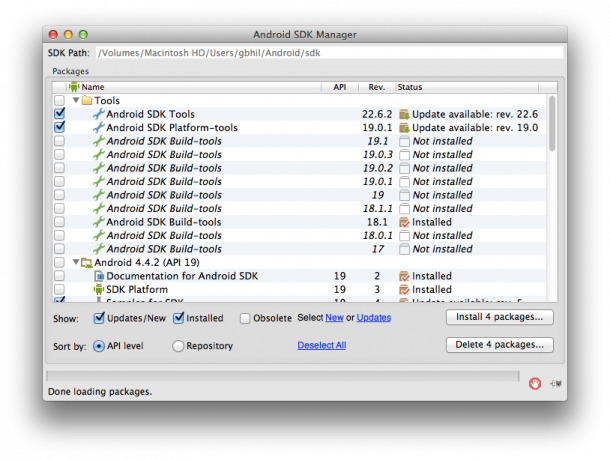
Vamos falar sobre algumas coisas nerds (mas não muito difíceis) aqui, então há alguns deveres de casa a serem feitos. Para tudo, exceto a atualização tradicional over-the-air, provavelmente vai querer (realmente) ter o Android SDK instalado. Bem aqui é tudo o que você precisa saber para colocar o Android SDK em funcionamento.
Se você instalou o Android SDK há algum tempo, pode ser necessário atualizar partes dele. Inicie o Android SDK Manager (procure o executável "Android" no Ferramentas onde quer que você instalou o SDK) e certifique-se de que "Android SDK Tools" e "Android SDK Platform-tools" estejam atualizados.
E para trabalhar com os arquivos de imagem de fábrica, você precisará ter um bootloader desbloqueado em seu telefone ou tablet. Os dispositivos Nexus tornam o desbloqueio (e bloqueio) de seu bootloader uma tarefa trivial. Mas lembre-se de que isso também torna seu dispositivo menos seguro. Ao desbloquear o bootloader, os dados do seu telefone são automaticamente apagados e você estará começando do zero. Os dados permanecem intactos se você bloqueá-lo novamente, mas serão apagados se você decidir desbloqueá-lo novamente no futuro.
Além disso, sim, existem "kits de ferramentas" por aí que farão muito desse trabalho para você. E tudo bem. Mas é altamente recomendável aprender essas etapas e porque as coisas funcionam da maneira que funcionam. Não é tão difícil, e você será um usuário Android mais instruído para isso. Fazer as coisas manualmente oferece o conhecimento e as ferramentas para consertar as coisas quando o método do kit de ferramentas dá errado.
Com isso, vamos dar uma olhada nas diferentes opções para atualizar seu dispositivo Nexus.
1. A atualização tradicional pelo ar

Geralmente, mas nem sempre, essa é a maneira mais lenta de fazer as coisas. Ou talvez apenas pareça assim. Uma atualização é anunciada, e você senta e espera que ela chegue como um download em seu telefone, pelo ar. Às vezes, isso é imediato. Talvez você tenha tido sorte. Ou talvez a atualização seja tão importante, e o Google está enviando para todos de uma vez. Prerrogativa do Google.
Mas, na maioria das vezes, vivenciamos o que é conhecido como implementação escalonada. Ou seja, uma certa porcentagem de dispositivos - geralmente 1 por cento para começar - obtém a atualização primeiro. O Google fica para trás, verifica como as coisas estão indo por um ou dois dias e envia outro lote. Dan Morrill do Google disse vai em incrementos de 1 por cento, 25 por cento, 50 por cento, 75 por cento e finalmente 100 por cento dos usuários.
E parece que leva uma eternidade. ...
Mas e se você não tivesse que esperar? Isso nos leva ao primeiro dos métodos manuais de atualização do Nexus.
2. Pegue esse arquivo OTA e faça o sideload

Quando o telefone recebe uma atualização over-the-air, ele a baixa de um servidor. E com os telefones Nexus, você pode ver de onde está baixando. O link está no arquivo logcat e será semelhante a este:
http://android.clients.google.com/packages/ota/google_hammerhead/c1a33561be84a8a6a7d5a4c8e3463c4db9352ce6.signed-hammerhead-LRX21O-from-KTU84P.c1a33561.zip
Se você olhar de perto, verá o servidor, o nome do dispositivo (hammerhead é o codinome do Nexus 5), um hash MD5 e a versão de compilação da qual você está atualizando seguida pela versão que você está atualizando para. Neste caso específico, é o KTU84P (a última versão do Android KitKat) para o LRX21O (a nova versão do Lollipop).
Isso é bastante simples, e é bom ser capaz de analisar essas coisas, para ter certeza de que está trabalhando com a atualização certa. (Você pode encontrar a sua versão de compilação na seção "Sobre" do menu de configurações. E não se preocupe em quebrar nada - seu dispositivo deve hesitar se as versões de compilação não corresponderem.)
Então, você baixa esse arquivo. A partir daí, você reinicia na recuperação, opta por transferi-lo por meio do adb e está pronto para as corridas.
Essas são muitas palavras para definir o que é realmente um processo rápido e fácil. Você usou exatamente o mesmo arquivo de atualização que seu telefone usaria se baixasse a atualização. Você apenas fez o trabalho para isso, sem espera.
Protip: Você pode ver o arquivo de log com o comando adb logcat em seu computador (exemplo: adb logcat -v long> filename.txt) ou com um aplicativo do Google Play diretamente no seu telefone. CatLog é bom tentar. Você verá o URL de download assim que seu dispositivo começar a baixar o OTA e poderá compartilhá-lo com o resto de nós!
3. Atualizando de um arquivo de imagem de fábrica

Os dispositivos Nexus obtêm o que, em nossa opinião, todo smartphone deveria ter acesso - uma "imagem de fábrica" que, quando aplicada, reverte seu telefone ao estado em que estava quando você o comprou. Na verdade, o Google faz melhor e fornece imagens de fábrica para a versão de software mais recente, para que você não comece do zero e depois aplique todas as atualizações.
As imagens de fábrica não são usadas apenas para limpar o seu telefone - você pode atualizá-las mantendo todos seus dados intactos também, o que pode ser útil se as imagens de fábrica estiverem disponíveis antes de um over-the-air atualizar. Atualizar uma imagem de fábrica tem mais algumas partes móveis, mas não é muito mais complicado do que fazer o sideload de uma atualização OTA.
As imagens de fábrica contêm arquivos diferentes - essas são as "imagens" - que são transferidos para o seu telefone. Aqui está o rádio. E o bootloader. E então um arquivo zip com ainda mais imagens, incluindo a imagem de inicialização, cache, recuperação, sistema e dados do usuário. Estas são as partes básicas que constituem o software do seu telefone.

O que você precisa lembrar ao atualizar a partir de uma imagem de fábrica e ao executar o script incluído (que é apenas outro arquivo que mostra as imagens automaticamente, mas você também pode fazer isso manualmente) é remover o "-w" bandeira. Isso leva cerca de 10 segundos em um editor de texto. Execute o script e o bootloader (e às vezes um rádio) irá piscar. Em seguida, vá para a imagem principal (e as outras imagens incluídas nela) e pronto.
Outra opção é fazer tudo isso manualmente. Digite os comandos para fazer o flash do bootloader e o rádio você mesmo (não se esqueça de reiniciar o bootloader depois de fazer o flash), então faça "fastboot update IMAGE.zip" você mesmo.
4. Começar do zero com uma imagem de fábrica
Isso é basicamente tudo no nº 3, apenas você limpa o telefone no processo. (Espero que você tenha feito backup dos seus dados primeiro!)
Quando o telefone for reiniciado, você terá a versão mais recente do seu sistema operacional, como se tivesse tirado da caixa. Normalmente, é bastante seguro atualizar por meio da imagem de fábrica sem limpar tudo (como a etapa acima). Mas se você notar alguma estranheza ou confusão após a atualização, o reflash com uma limpeza completa geralmente é a primeira etapa na solução de problemas.
Conseguindo ajuda
Estas instruções são (conforme mencionado) seu primer para que você aponte na direção certa. Os que entendem de computador provavelmente podem usar essas informações e apenas rolar, mas muitos de nós precisaríamos de um pouco mais de orientação. A boa notícia é que é fácil obter orientação.
Aponte seu navegador para os fóruns do dispositivo Android Central Nexus, onde você encontrará pessoas que vivem e respiram Nexus e que ficarão felizes em ajudá-lo. Para eles, tudo isso é coisa velha e eles terão as respostas para todas as suas perguntas e provavelmente terão atalhos e dicas que não abordamos aqui.
Na próxima vez que você ler manchetes sobre uma atualização do Nexus, você estará pronto para arregaçar as mangas e fazer as coisas!

Estes são os melhores fones de ouvido sem fio que você pode comprar a qualquer preço!
Os melhores fones de ouvido sem fio são confortáveis, têm um ótimo som, não custam muito e cabem facilmente no bolso.

Tudo o que você precisa saber sobre o PS5: data de lançamento, preço e muito mais.
A Sony confirmou oficialmente que está trabalhando no PlayStation 5. Aqui está tudo o que sabemos sobre isso até agora.

A Nokia lança dois novos telefones Android One de baixo custo abaixo de US $ 200.
Nokia 2.4 e Nokia 3.4 são as mais recentes adições à linha de smartphones baratos da HMD Global. Como ambos são dispositivos Android One, eles têm a garantia de receber duas atualizações importantes do sistema operacional e atualizações regulares de segurança por até três anos.

Estas são as melhores bandas para o Fitbit Sense e Versa 3.
Junto com o lançamento do Fitbit Sense e Versa 3, a empresa também lançou novas bandas de infinito. Escolhemos os melhores para tornar as coisas mais fáceis para você.
